
O C&S CRM é uma ferramenta desenvolvida para facilitar a gestão de dois processos principais de vendas: Geração de Leads e Gestão de Propostas. A plataforma organiza o fluxo completo de atendimento, com a participação de três tipos de colaboradores: Gerente, SDR (Sales Development Representative) e Vendedor.
Sempre que um lead é gerado ou encaminhado, o sistema notifica o Vendedor, assegurando que ele esteja atualizado sobre novas oportunidades.
Gerenciamento de Carteira de Clientes pelo Gerente:
Gestão de ocorrências pelo SDR:
Atendimento pelo Vendedor:
O processo todo começa pela tela/menu 'Gestão de carteira de clientes', onde usuário gestor/gerente, utiliza os filtros existentes na tela para afunilamento da gestão:
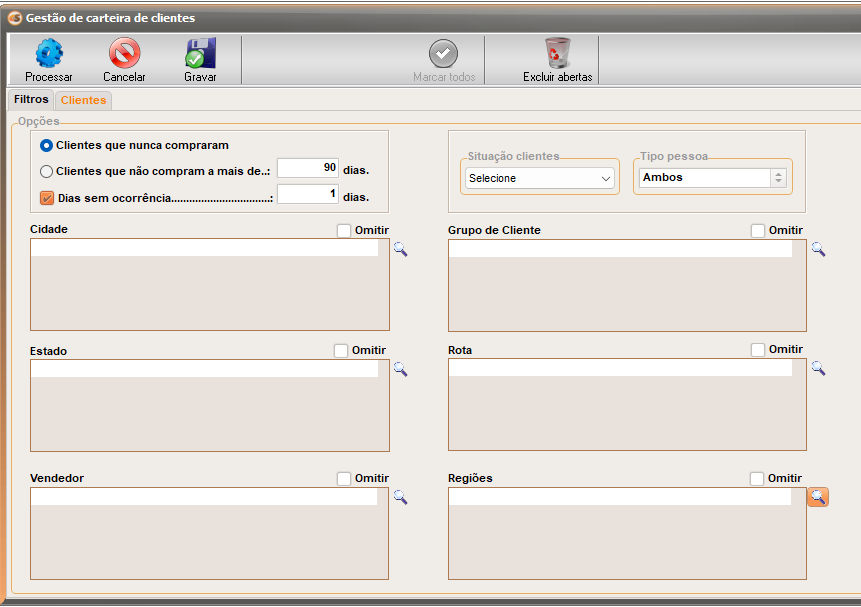
Os filtros são autoexplicativos.
Clicando em 'Processar' a guia 'Clientes' será apresentada com os clientes filtrados:
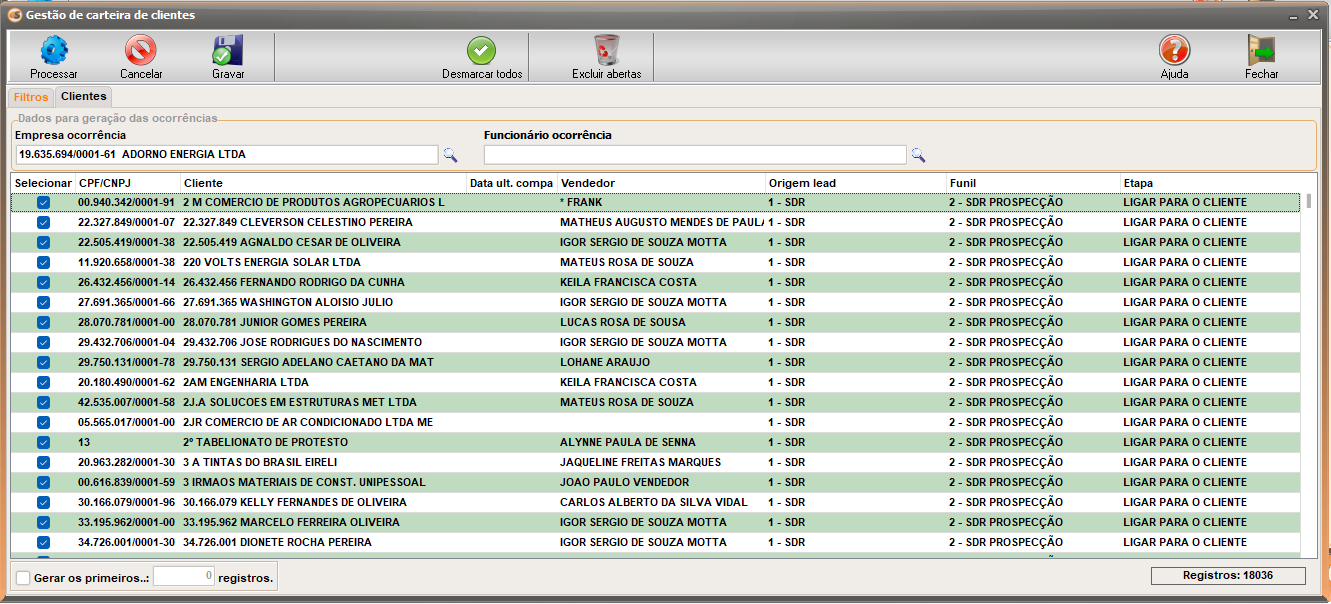
Alguns filtros da tela são:
Funcionário ocorrência (SDR), este funcionário é quem ficará responsável, para entrar em contato com o cliente e dar início ao processo/funil.
Observação.: No cadastro do usuário, deverá ser definido duas coisas, o seu cargo como SDR - Sales Development Representative (Representante de Desenvolvimento de Vendas) e marcar a flag '18 - SDR - Representante de desenvolvimento de vendas' na guia 'Dados complementares':

Dessa forma o funcionário aparecerá na tela 'Gestão de carteira de clientes' no campo ' Funcionário ocorrência ' para pesquisa.
Seguindo, no rodapé desta mesma tela tem a opção 'Gerar os primeiros X registros', é usado para determinar quantos clientes serão definidos para o SDR informado. Mensagens serão enviadas pelo mensageiro, avisando o funcionário sobre as novas ocorrências geradas. Mensagens serão disparadas em vários processos relacionados ao CRM.
Obs.: É possível excluir as ocorrências que foram geradas, clicando no botão 'Excluir abertas' na tela 'Gestão de carteira de clientes', como mostra imagem abaixo:
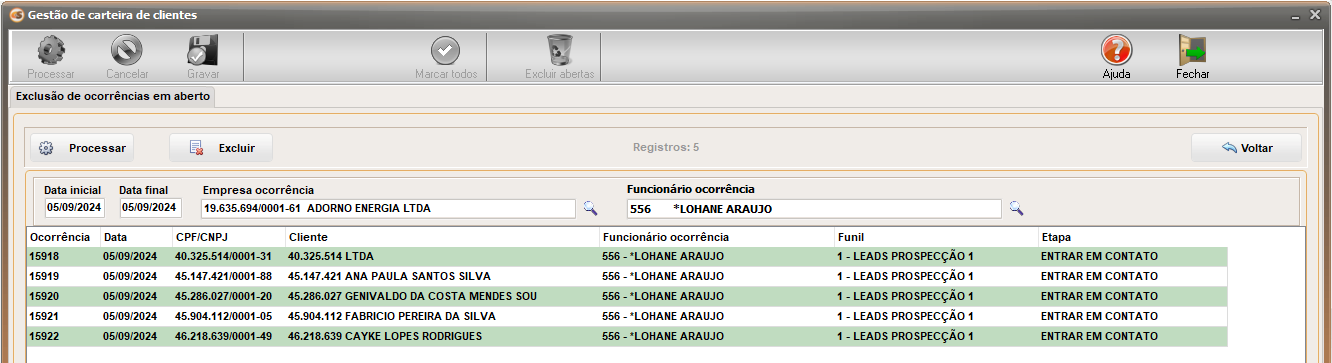
Na tela acima, temos a opção de 'Processar', 'Excluir' e 'Voltar'. E os filtros de data, empresa ocorrência e funcionário ocorrência. Para excluir é só informar os filtros e clicar em 'Excluir'.
Em seguida o processo será continuado pelo funcionário SDR, informado anteriormente, através da tela/menu 'Gestão de ocorrências do SDR'. Nela teremos 5 opções, para poder prosseguir com o processo, esses são destacados abaixo:

Clicando com o botão direito em cima do registro a opção de 'Follow Up' vai aparecer:
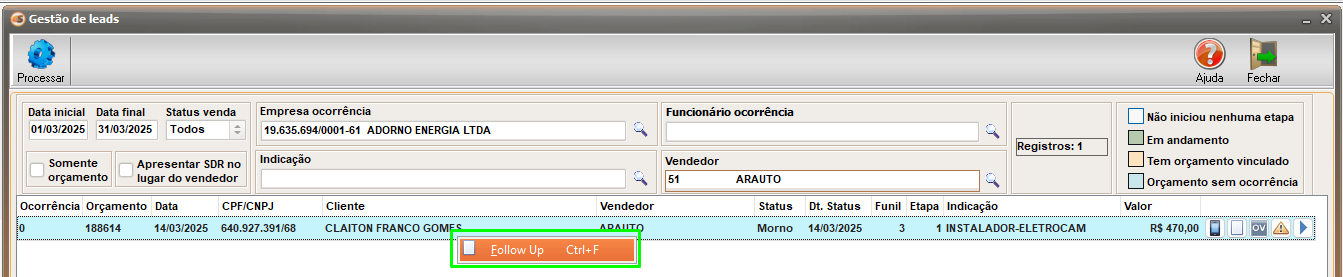
Caso tenha orçamento vinculado, será encaminhada a mensagem 'Atenção! Realizar acompanhamento do processo: orçamento X' ao vendedor da ocorrência.
Legendas:
 Acessar contatos (CTRL+B)
Acessar contatos (CTRL+B)
Os telefones de contato do cliente, que são informados no cadastro do cliente.
 Observação da ocorrência Follow up (CTRL+H)
Observação da ocorrência Follow up (CTRL+H)
Apresenta observações do cliente.
 Controle de etapas (CTRL+E)
Controle de etapas (CTRL+E)
Inicia o processo de ocorrências.
 Acessar orçamento (CTRL+O)
Acessar orçamento (CTRL+O)
Gera um orçamento direto, sem passar pelas etapas.
 Orçamento perdido (CTRL+P)
Orçamento perdido (CTRL+P)
Marca o orçamento como perdido.
Observação: Ao selecionar orçamento perdido na tela de Orçamento/Vendas, os itens selecionados como perdidos aparecem agora no Card do Dashboard, na figura abaixo:
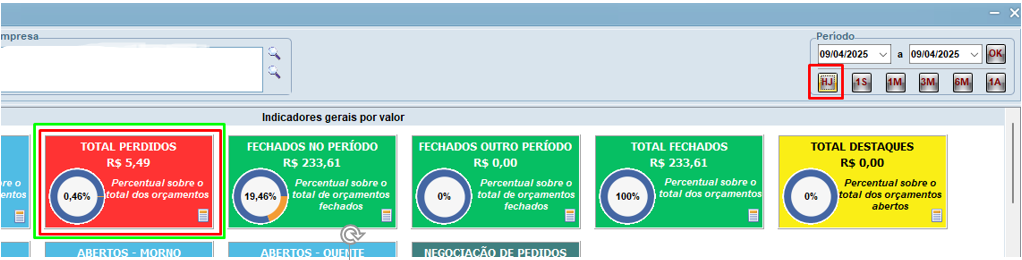
Seguindo, clicando no  para dar início, a tela abaixo será aberta:
para dar início, a tela abaixo será aberta:
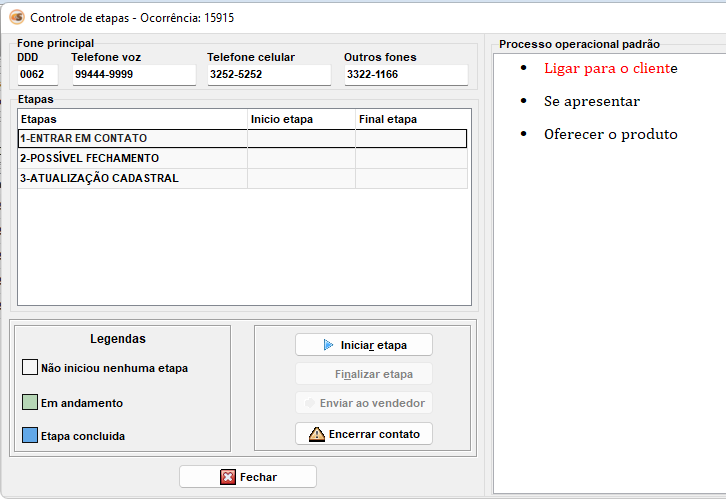
As etapas apresentadas na tela acima são cadastráveis, assim como o POP Processo Operacional Padrão ao lado direito da tela, através da tela/menu 'Cadastro de funil', mostrada abaixo:
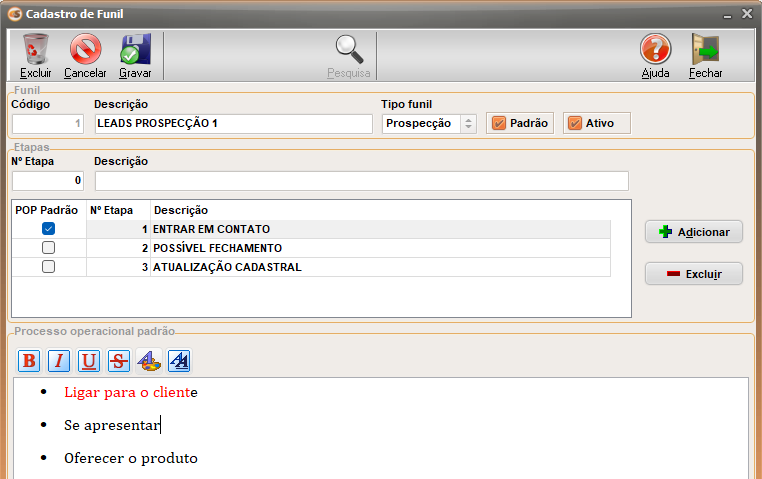
As telas são bastantes intuitivas, apresentando mensagens ao usuário do que marcar e preencher.
Voltando a tela 'Controle de etapas - Ocorrência', clique no botão 'Iniciar etapa'. Iniciará obviamente a primeira etapa, mostrado abaixo:
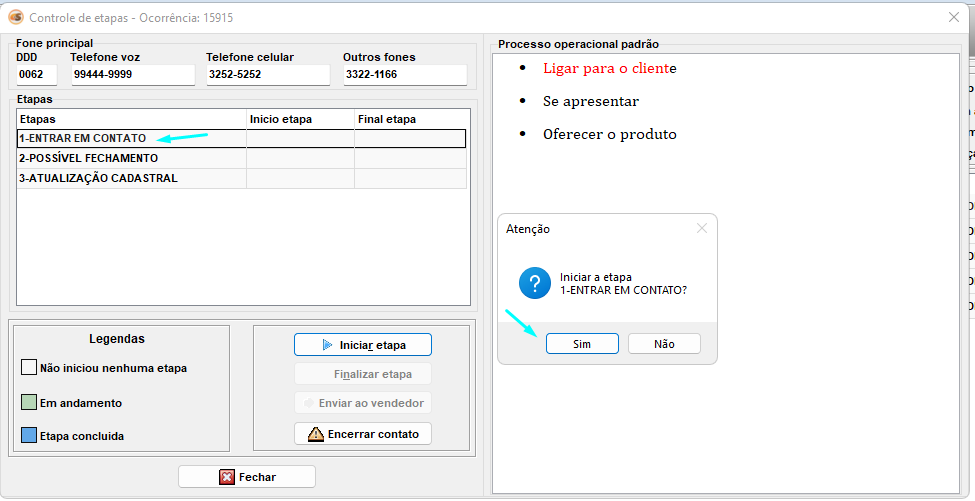
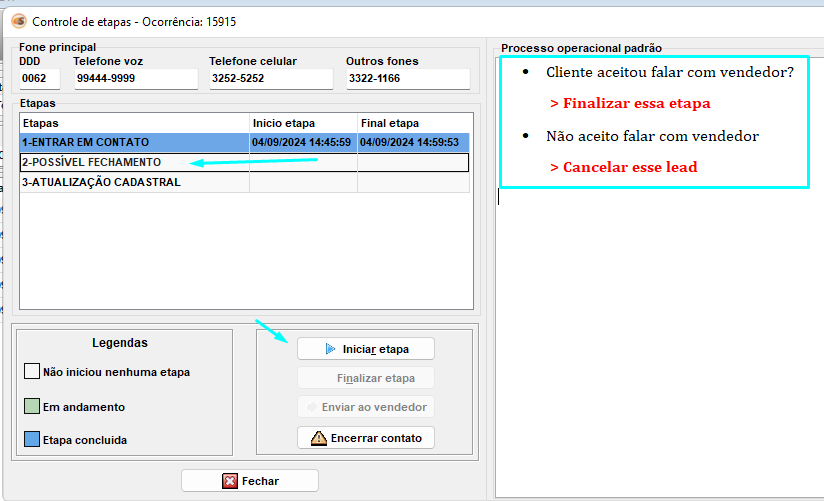
Após isso clique em 'Finalizar etapa', a próxima etapa então poderá ser iniciada. Seguindo o fluxo, o processo é concluído, liberando o botão 'Enviar ao vendedor'. A mensagem abaixo é apresentada, podendo o Lead ser enviado ao vendedor ou não:
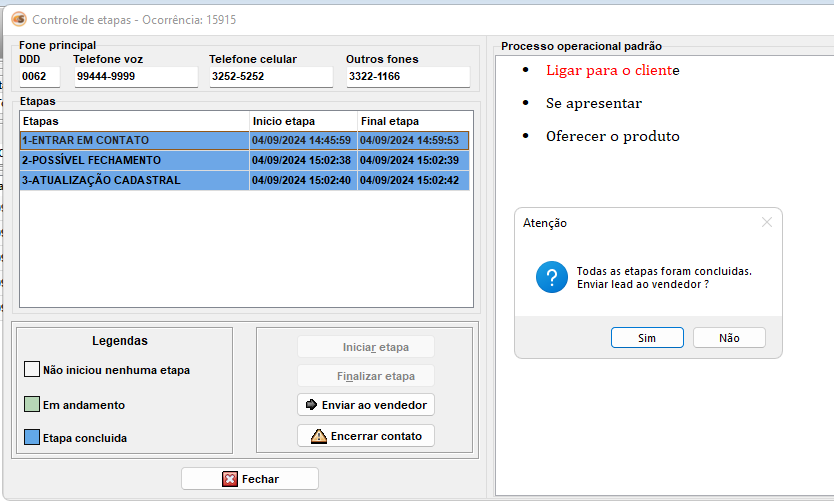
O sistema oferece uma funcionalidade que permite ao SDR alterar o vendedor responsável por um lead, com a opção de atualizar ou não essa informação no cadastro do cliente.
Para isso, utilizamos o parâmetro "Alterar vendedor na finalização das etapas do SDR".
Quando esse parâmetro está ativado, ao concluir as etapas do SDR, o sistema sugere o envio do lead a um vendedor.
Nesse momento, é possível selecionar o novo vendedor, e caso necessário, atualizar automaticamente no cadastro do cliente.
Caso essa opção não esteja ativada, o sistema encaminhará o lead automaticamente ao vendedor vinculado ao cadastro do cliente.
A imagem abaixo ilustra essa interação.
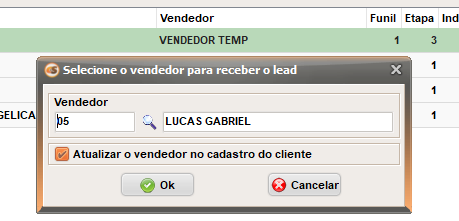
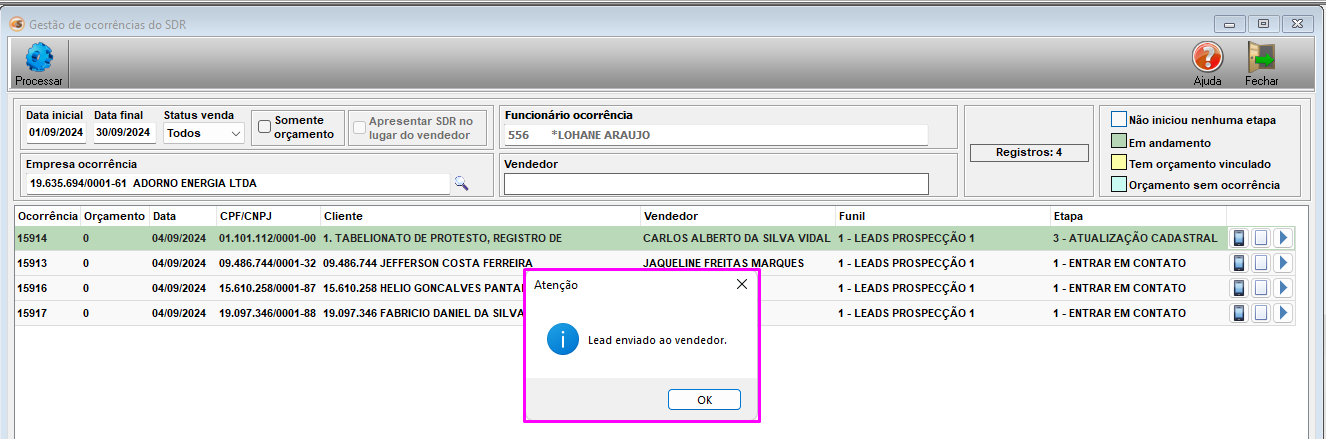
Ah, os status referentes às ocorrências são apresentadas corretamente, conforme imagem abaixo:
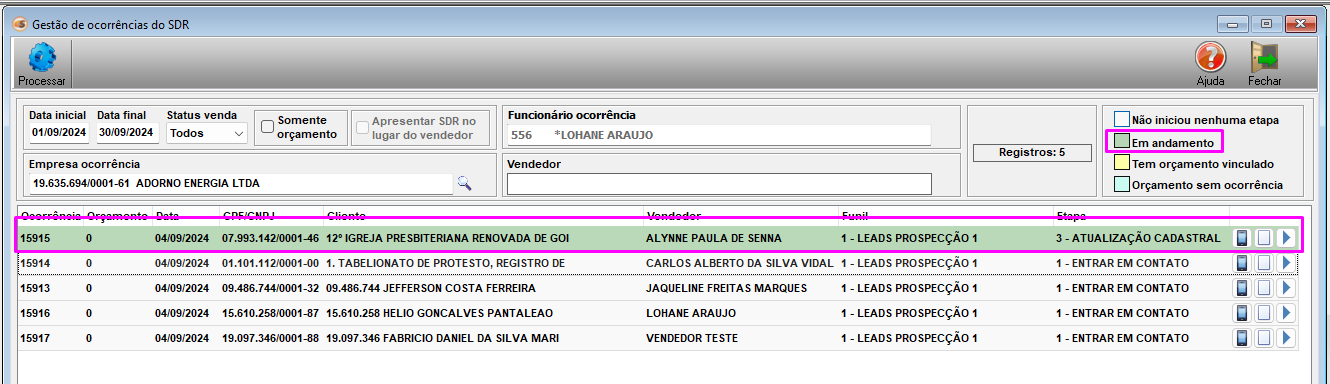
O funcionário SDR decidindo enviar o Lead ao vendedor, o processo para este funcionário encerra aqui.
Acessando o sistema com usuário vendedor, o mesmo dará prosseguimento à ocorrência, que pode culminar em orçamento ou não, como mostrado nas imagens abaixo:
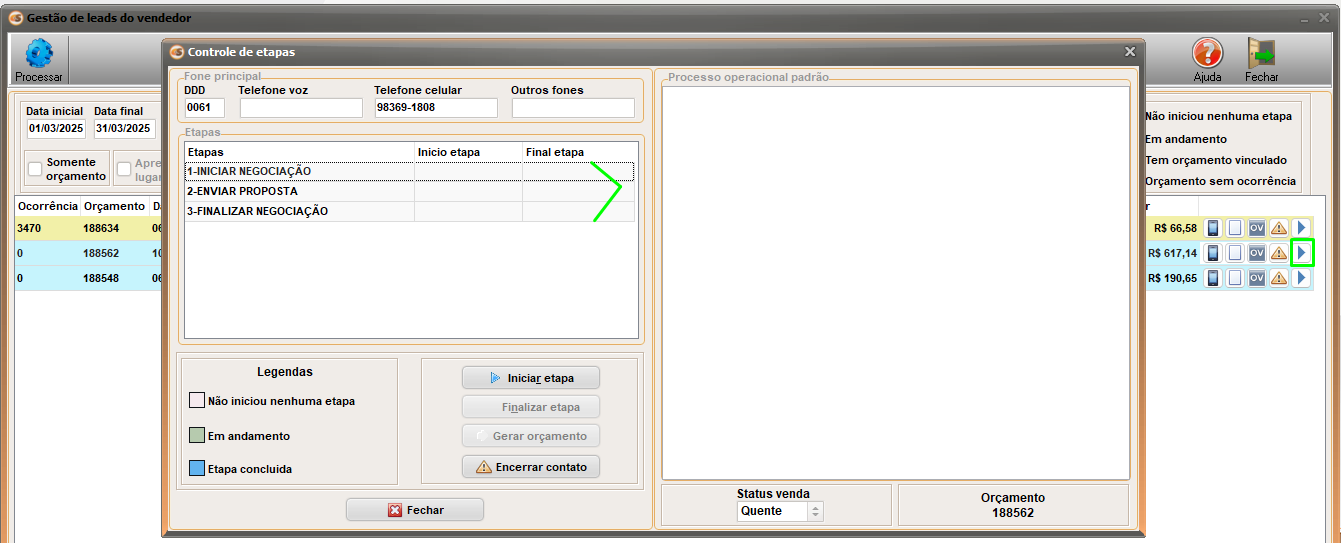
Clicando no botão 'Gerar orçamento' a tela de orçamento é aberta. O usuário vendedor irá inserir os produtos e quaisquer outras informações. Ao clicar em gravar a mensagem abaixo é apresentada:
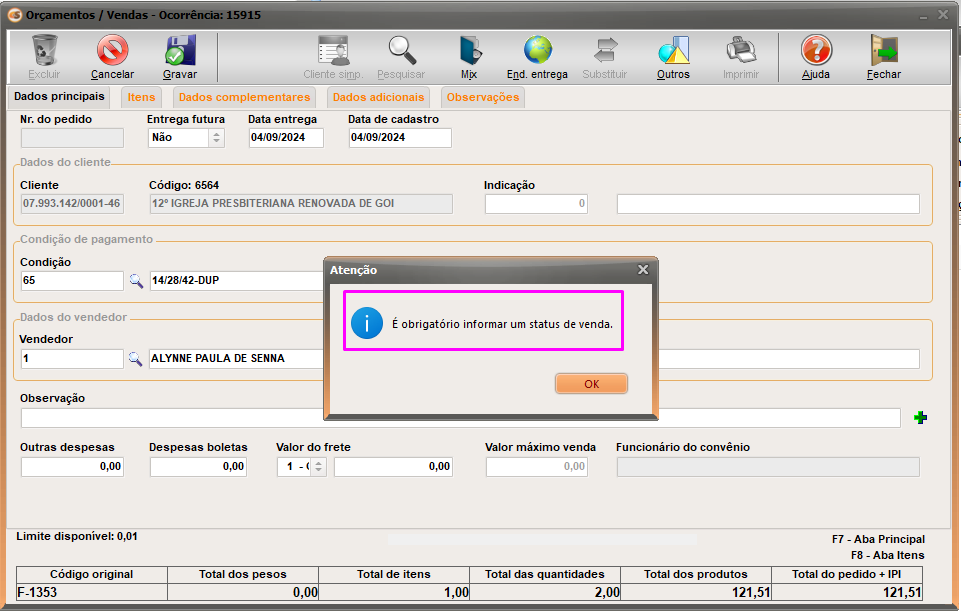
O que é esse 'status de venda '?
No contexto de CRM, os termos frio, morno e quente são usados para categorizar leads e oportunidades com base no seu nível de interesse e prontidão do cliente em realizar uma compra. Essas categorias ajudam a priorizar o esforço de vendas e a personalizar a abordagem de acordo com a situação de cada lead. Aqui está o que cada termo geralmente representa:
Definição: Leads ou oportunidades classificadas como "frias" são aquelas que ainda não demonstraram um interesse significativo ou engajamento com a empresa ou seus produtos/serviços.
Características: Pouco ou nenhum contato prévio, baixo nível de interação, não há indicação clara de necessidade ou urgência.
Ações: Estratégias de nutrição e educação podem ser necessárias para despertar interesse e qualificar o lead. A abordagem pode incluir campanhas de e-mail, marketing, newsletters e outras táticas de engajamento.
Definição: Leads ou oportunidades "mornos" têm mostrado algum nível de interesse ou interação, mas ainda não estão totalmente prontos para fazer uma compra. Eles podem ter respondido a algumas comunicações ou mostrado interesse em certas ofertas.
Características: Interação limitada, algumas respostas a e-mails, participação em webinars ou eventos, e alguma manifestação de interesse
Ações: Fazer acompanhamento regular. Trabalhar objeções com empatia. Reforçar diferenciais da sua solução. Mapear gatilhos para avançar na jornada.
Definição: Lead com alta intenção de compra, demonstrando urgência e condições favoráveis para fechamento.
Características: Está pronto para comprar. Já conhece o produto ou serviço. Orçamento e decisão aprovados. Pede agilidade no processo.
Ação: Priorizar no funil. Acelerar envio de proposta ou contrato. Facilitar fechamento (meios de pagamento, logística etc.). Garantir atendimento rápido e eficiente.
Após novas implementações um novo CARD de nome 'DEVOLUÇÕES' foi adicionado:
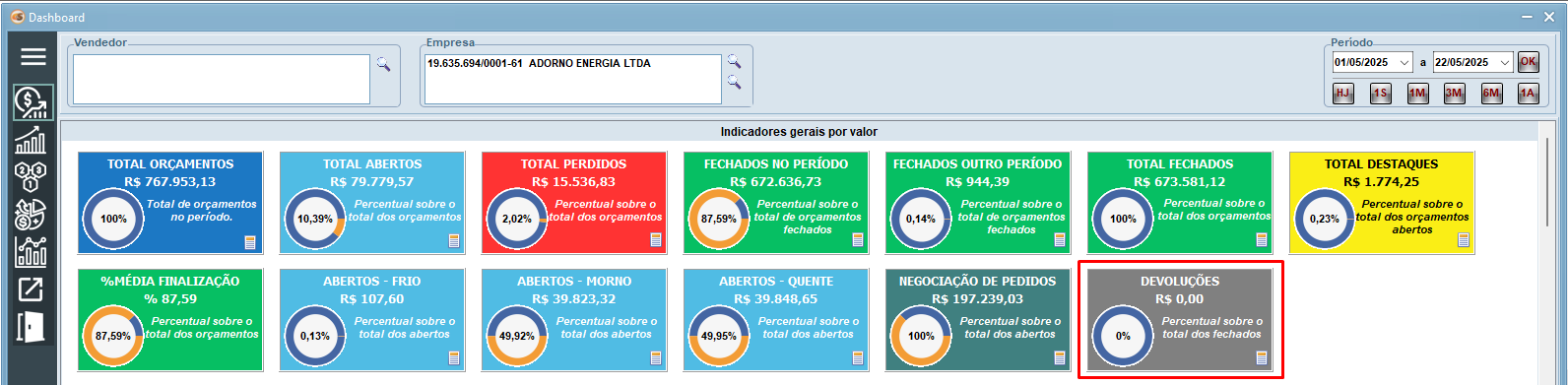
E a flag 'Considerar devoluções de vendas' nos CARD's 'Fechados no período' e 'Total Fechados' foi implementada, ao marcá-la as devoluções de venda como diz o nome são consideradas, e ao desmarcar são desconsideradas no cálculo total:
